1、打开Excel2010,点击“数据”选项卡,然后在最左边的“获取外部数据”菜单中选择“自文本”选项。
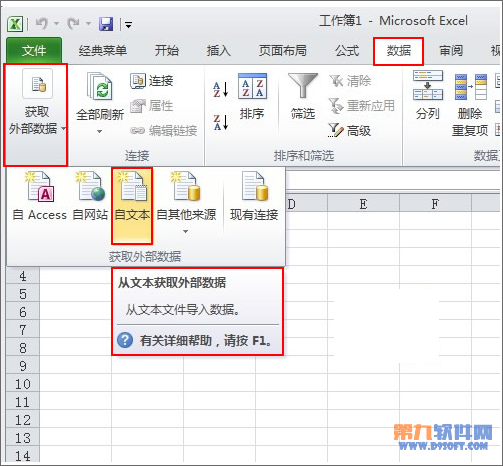
2、在“导入文本文件”窗口中选择需要导入的文件。按“导入”按钮。
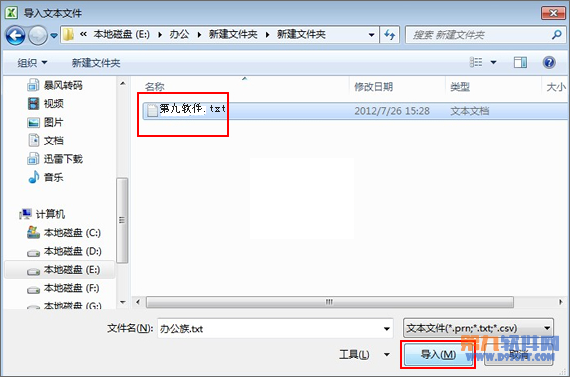
3、打开“文本导入向导-步骤之1(共3步)”对话框中并选择“分隔符号”选项。点击“下一步”。
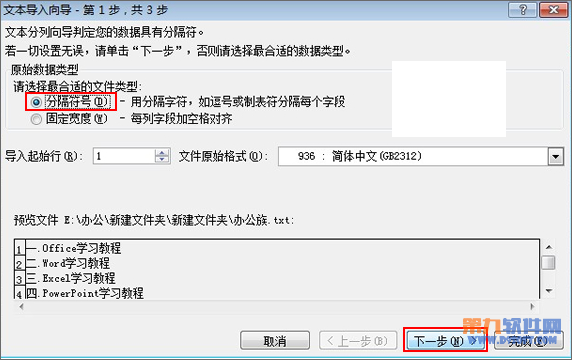
4、打开“文本导入向导-步骤之2”对话框,并添加分列线,点击“下一步”按钮。
Excel新建表格样式并运用到表格中
1、启动Excel2013,打开一张电子表格,单击菜单栏--开始--套用表格格式,选择新建表格格式选项。 2、在新建表格样式界面中,设置样式名称,选择表元素,以整个表为例,单击格式按钮。 3、弹出设置单元格格式对话框,选择颜色、字体、字型、特殊效果等等。 4、切换到边框标签,设置边框的效果颜色,外边框蓝色,内部白
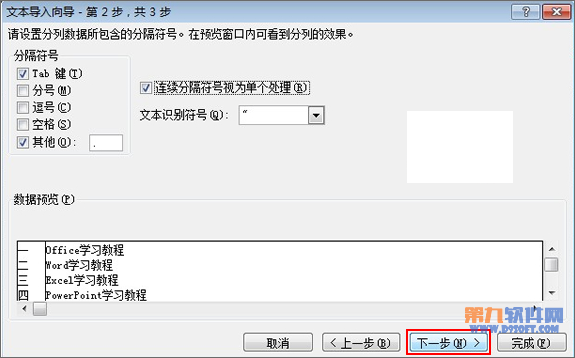
5、打开“文本导入向导-步骤之3”对话框,在“列数据格式”组合框中选中“文本”,然后点击“完成”按钮。
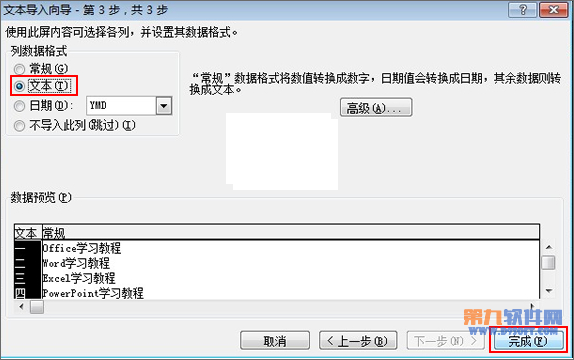
6、此时会弹出一个“导入数据”窗口,在中选择“新工作表”,按“确定”按钮即可。
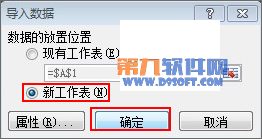
7、返回到Excel工作表,就可以看到数据导入成功了,而且排列整齐。
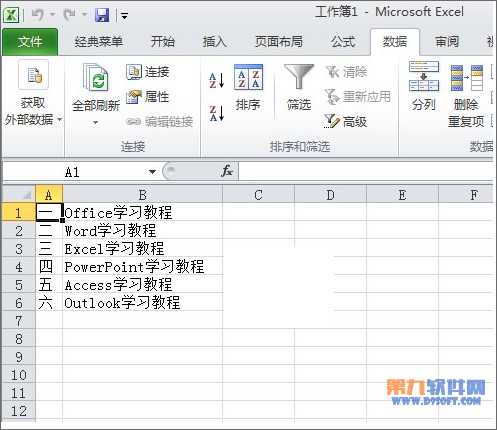
Excel2007基础教程:隐藏行和列
在某些情况下,您可能希望隐藏特定的行或列。如果不想让用户看到特定的信息,或者需要打印一份概括工作表中的信息而并非显示全部细节的报告,这是非常有用的。 要隐藏工作表中的行或列,通过单击行或列的标题,选择要隐藏的行或多行。然后右击并从快捷菜单选择'隐藏飞或使用'开始' -> '单元格'->'格式'下拉列表上的命






